经验直达:
- 怎样将打印的excel表格居中
- Excel表格如何居中打印
- excel怎么让表格居中
一、怎样将打印的excel表格居中
方法如下
工具/原料:
Philips2014旗舰版
windows7
WPS2019
1、打印预览时 , 发现表格显示在左上角部位 。
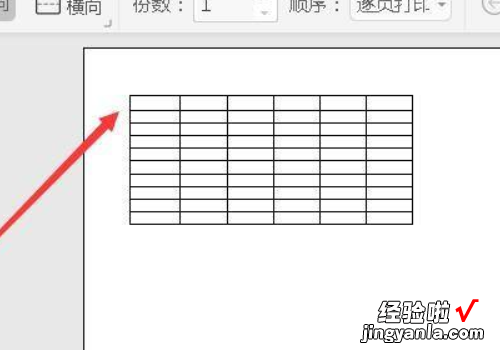
2、返回普通视图,点击“页面布局”-“页边距”-“自定义页边距” 。
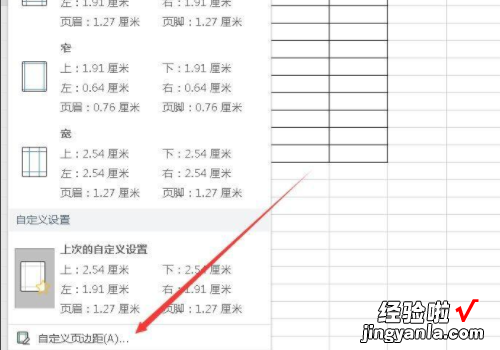
3、在“页面”选项下设置“方向”为“纵向”和“缩放”比例为100%正常尺寸 。
【Excel表格如何居中打印 怎样将打印的excel表格居中】
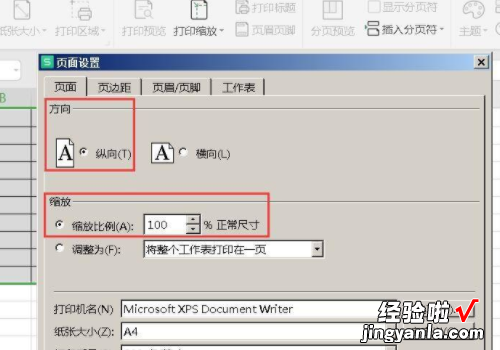
4、切换至“页边距”选项,勾选“水平”和“垂直”,再点击“打印预览” 。

5、表格就会显示在页面中间,可以进行打印了 。
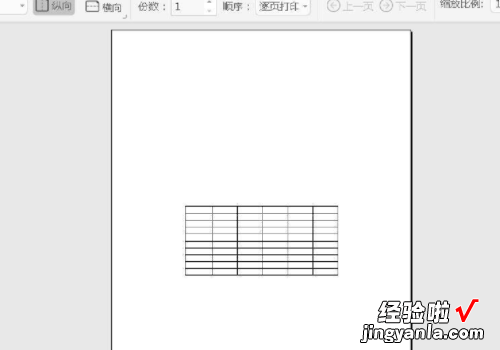
小技巧
1、按alt 向下箭头 , 可以根据已输入过的内容自动生成下拉列表;
2、按alt =号,可以快速插入求和公式;
3、按alt 回车键 , 可以在指定的位置强行换行;
4、选取整个区域 , 按alt ; 选取时可以跳过隐藏区域,只选取显示的区域;
5、按alt 数字键可以输入特殊符号:如 alt 41420 可以输入 √、alt 41409 可以输入 ×;
6、按Ctrl D向下填充 。选取一个含公式或值的单元格以及下面的N个单元格,可以填充值或公式 。
二、Excel表格如何居中打印
Excel的实用性很强 , 不管是打工还是创业,都会用得上,是一项很加分的技能 。如果是零基础学习Excel,就要找一些基础入门到精通的课程 , 这样才能真正学习到东西 。如果是已经入门了Excel,还想再学一些高深的技巧,那就要找找进阶的课程了,能满足上述的两种需求,这里有“Excel-工作表办公自动化操作技巧”、“表格零基础入门到快速精通”、“Excel函数应用小技巧课程”等等教程,一定会对你有所作用的,快来和我一起学习Excel吧 。
Excel表格居中打印的方法
1、以下图的表格数据为例进行操作说明;
2、点击【打印预览】按钮可以看到表格是靠左边上方,没有居中;
3、依次点击菜单项【页面布局】-【向下箭头】按钮;
4、在“页面设置”界面中点击【页边距】,将“居中方式”中的【水平】和【垂直】都打上勾;然后确定
5、再点击【打印预览】可以看到表格在页面中是居中对齐了 。
以上就是“Excel表格居中打印的方法”了,Excel表格的使用并不难,只要你跟着教程多练习几遍,就可以掌握这个方法的 。
三、excel怎么让表格居中
打开Excel表格 , 该表格是一个横向表格,所以对打印前的设置就有要求 。在打印前,最好习惯性的先进行打印预览一下,以便于提前发现是否存在问题 。点击左上角的图标,在下拉菜单中选择“打印”,点击“打印预览” 。
第一步:打开要进行居中设置的表格,选择菜单栏的开始菜单 。第二步:选中要设置的单元格 , 之后点击菜单栏的红色方框内的格式 。即:水平居中,重直居中 。效果如下图 。
wps2019.打开电脑上面的excel表格 , 输入文字之后可以看到,默认都是朝左侧的 。输完文字之后,点击上面的开始,在出现的栏目点击对齐方式为居中就可以啦 。设置完成之后,就可以看到文字已经设置为居中状态 。
方法步骤首先打开excel2007软件新建一个excel表格,然后需要在excel的单元格中输入几个汉字 。一般情况下 , 我们输入的文字在单元格中是默认左对齐的选定单元格后,右击单元格然后选定设定单元格样式 , 进行设置 。
